Продолжая использовать наш сайт, вы соглашаетесь с использованием файлов cookie. Вы можете изменить настройки cookie в любое время в вашем браузере.
Спасибо за ваше понимание!


Мобильное приложение «ТДСК»
- Следите за счетами и тарифами;
- Оплачивайте счета за ЖКУ без комиссий;
- Получайте уведомления от Управляющей компании;
- Подавайте заявки диспетчеру УК и отслеживать ход выполнения заявок;
- Участвуйте в общих собраниях в виде электронного голосования.
В 2024 году уже более 6000 жильцов пользуются мобильным приложением "ТДСК"

Как установить приложение?
Уважаемые собственники!
К нашему большому сожалению, в данный момент скачать приложение «Томской домостроительной компании» в Google Play и App Store нельзя.
Сейчас Вы можете пользоваться версией для браузера (сайтом) по ссылке: https://tdsk.nirdesign.org/.
Также специально для Вас создали версию приложения близкую к мобильной.
Инструкция по установке и регистрации находится на видео.
Также Вы можете воспользоваться текстовой подробной инструкцией
которая находиться чуть ниже.
Мы надеемся на скорое появление нашего приложения в Google Play и App Store, чтобы сделать его более доступным для всех собственников.
С уважением,
Управляющая компания ООО "Дом-Сервис ТДСК"
IOS (Apple)
Нажимаем в нижнем меню кнопку «Поделиться»
IOS (Apple)
Далее выбираем пункт на экран «Домой»
Нажимаем справа сверху
кнопку «Функции»
Далее выбираем пункт
«Добавить на главный экран»
Открываем приложение (с компьютера или мобильного телефона)
Нажимаем кнопку «Регистрация»
В поле ввода «Номер телефона» указываете номер Вашего телефона
Нажимаете кнопку «Продолжить»
Получив СМС с кодом подтверждения регистрации введите его в поле «Код подтверждения». Придумайте пароль и введите его в поле «Пароль» и в поле «Подтверждение пароля».
Нажмите кнопку зарегистрироваться
Если не возникло ошибок при регистрации Вы должны увидеть «Главную» страницу
Выберите раздел «Мои квартиры» и выберите пункт меню «Мои квартиры»
Нажмите кнопку «Подать заявку на собственность»
Заполните форму заявки
В поля ввода «Фамилия» «Имя» «Отчество» введите свои данные
В поле ввода «Последние 3 цифры паспорта» введите данные паспорта.
Они необходимы, чтобы идентифицировать Вас как жильца или собственника
Далее будет доступ выбор как зарегистрироваться как «Прописанный жилец» или «Владелец»
(также можно выбрать оба).
Для того чтобы зарегистрироваться как «Прописанный жилец» выберите дату Вашей прописки в квартире и приложите фото паспорта со страницей прописки
Для того чтобы зарегистрироваться как «Владелец» необходимо внести в форму данные Вашей выписки из ЕГРН и приложить её электронную копию (сканированный документ или фото)
Нажмите кнопку «Подать заявку»
Для подачи очередной заявки на собственность нажмите «+» в правом нижнем углу экрана.